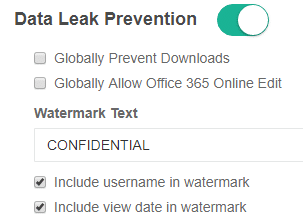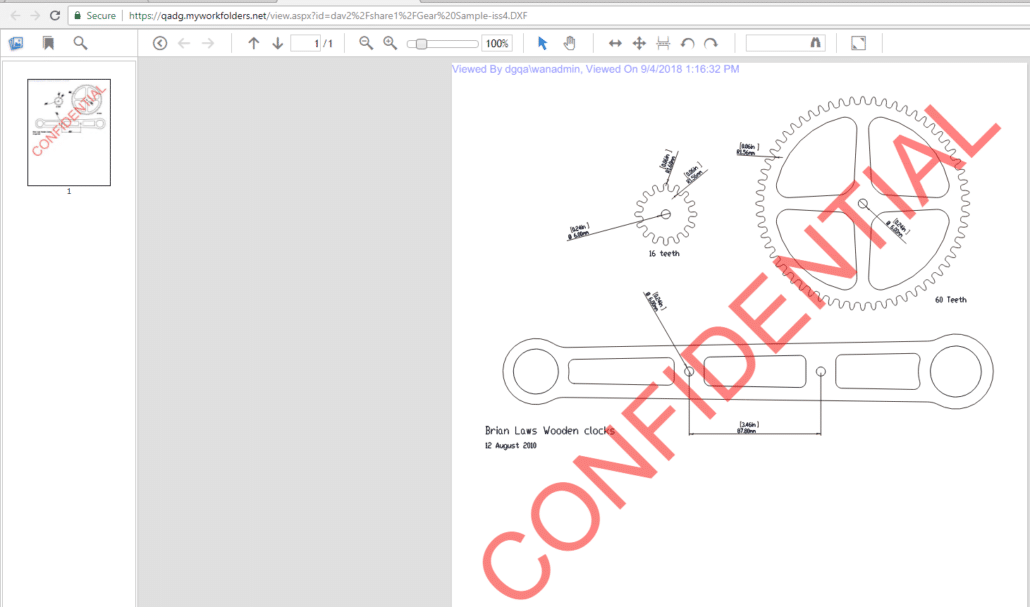Que peut-on faire pour vous aider aujourd'hui?
Prévention des fuites de données
Les titulaires de licence MyWorkDrive Enterprise ont la possibilité d'activer notre fonction de prévention des fuites de données pour les aider à respecter leurs exigences de conformité. La prévention des fuites de données (DLP) dans MyWorkDrive permet en outre à l'administrateur système d'empêcher le téléchargement et le partage public de fichiers sur une base globale, de partage, de groupe ou d'utilisateur. Les fichiers peuvent toujours être modifiés ou consultés en ligne, mais ne peuvent pas être téléchargés, partagés ou joints à des e-mails via Outlook en ligne dans notre client de gestionnaire de fichiers Web. En plus de permettre la visualisation cryptée, un filigrane personnalisé et les détails de l'utilisateur peuvent être placés sur les fichiers pour empêcher la sérigraphie ou la capture.
Les partages mis à disposition dans MyWorkDrive avec la prévention des fuites de données activée empêchent le partage externe de tous les types de fichiers tout en permettant l'affichage de tous les types de fichiers et permettent éventuellement la modification de documents Office dans Office Online. Tous les fichiers restent stockés en toute sécurité sur les serveurs de l'entreprise.
À partir de MyWorkDrive Server 6.1, la vue DLP est disponible dans nos clients de lecteur mappé :
Pour activer la prévention des fuites de données : Activez la fonctionnalité sous Paramètres avancés :
Pour empêcher globalement les téléchargements après avoir activé la fonctionnalité, cochez la case « Empêcher globalement les téléchargements ».
Pour autoriser globalement l'édition en ligne d'Office 365 dans le navigateur, cliquez sur la case "Autoriser globalement l'édition en ligne d'Office 365".
Pour empêcher les téléchargements au niveau du partage, modifiez un partage existant ou créez un nouveau partage et décochez "activer le téléchargement"
Pour empêcher les téléchargements au niveau de l'utilisateur ou du groupe (nécessite que le partage soit activé pour le téléchargement au niveau global ou partagé), supprimez ou ajoutez un utilisateur à la zone Activer le téléchargement :
Pour autoriser un utilisateur à télécharger même s'il en est empêché au niveau du groupe sur un partage, ajoutez l'utilisateur au partage et activez le téléchargement. Toutes les autorisations spécifiques à l'utilisateur auront priorité sur les autorisations de groupe.
Dans l'exemple ci-dessous, le téléchargement est activé pour l'utilisateur "démo" même si le téléchargement est désactivé au niveau du groupe (l'utilisateur de démonstration est membre du groupe d'utilisateurs du domaine) :
Tous les fichiers peuvent être visualisés dans la visionneuse en ligne. Lorsque les fichiers sont affichés dans la visionneuse cryptée, la copie, le téléchargement ou l'impression est désactivé. De plus le filigrane est affiché pour éviter la sérigraphie. Vous pouvez éventuellement activer l'édition en ligne d'Office 365 pour les fichiers dont le téléchargement n'est pas autorisé. Avec Office 365, les utilisateurs peuvent modifier des documents dans le navigateur sans les télécharger. L'accès à l'impression ou au presse-papiers est cependant alors disponible. N'activez la modification d'Office 365 pour un partage que si cela répond aux exigences de sécurité et de conformité de votre entreprise.